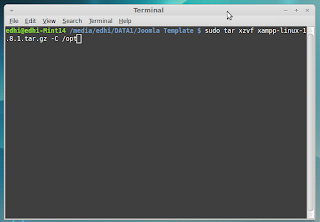Banyaknya pengguna windows 7 yang ada di
Indonesia, rata-rata windows 7 yang banyak dipakai itu adalah yang
bajakan. Nah bagaimana caranya agar kita mengurangi mencegah banyaknya
windows 7 yang ilegal beredar?. salah satu caranya memakai sistem
operasi yang open source seperti : Ubuntu, Linuxmint dan lain-lain.
Untuk membuat para pengguna windows 7 yang ilegal berpindah menggunakan
sistem operasi open source tidaklah mudah. Diantaranya adalah Linux itu
susah, Linux itu harus menggunakan terminal untuk melakukan segala
sesuatunya, dan masih banyak alasan lainnya. Kali ini kita tidak
menggunakan terminal, tapi berbasis GUI (Graphical user interface).
Setelah lama mencari sistem operasi berbasis linux yang tampilannya
hampir menyerupai windows 7 adalah Linuxmint. Silahkan download iso-nya
di disini.
Langsung saja kita mulai, dalam tahapan ini ada beberapa langkah untuk membuat tampilan linuxmint menyerupai windows 7.
- Pastikan linuxmint-nya sudah di install pada komputer.
- Download paket theme 7 disini
- Setelah selesai di download, ekstrak filenya. Dengan cara klik kanan folder, pilih ekstrak here.
- Setelah selesai kemudian masuk ke dalam file yang telah di ekstrak.
- Double klik pada GUIInstall.sh.
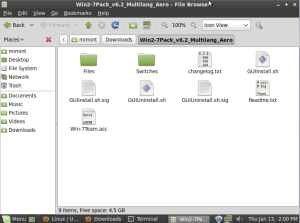
- Lalu pilih “ run in terminal”.
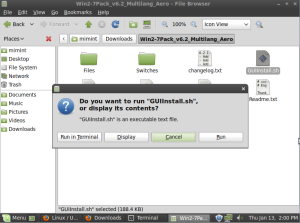
- Kemudian klik OK.
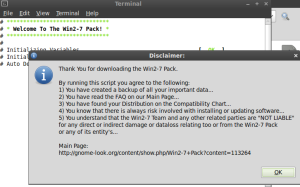
- Lalu masukan password root / password yang di setting pada saat penginstalan linuxmint, kemudian klik OK.
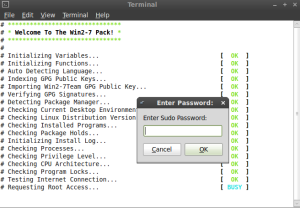
- Maka akan muncul tampilan seperti dibawah ini. Kemudian klik OK.
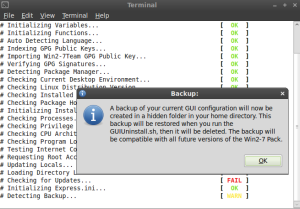
- Klik OK untuk lanjut.
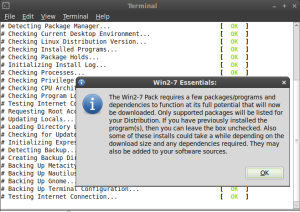
- Kemudian pilih aplikasi tambahan yang akan di install. Disini kita membutuhkan Gnomenu, jadi tandai Gnomenu. Klik OK.
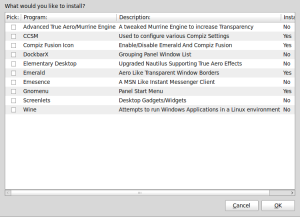
- Pilih New Install. Klik OK.
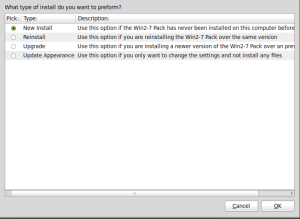
- Pilih Standard Mode untuk mengatur setting manual. Klik OK.
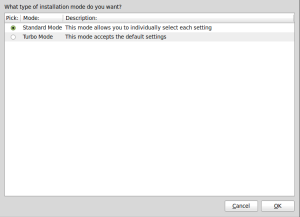
- Atur resolusi sesuai dengan resolusi PC atau Notebook. Klik OK.
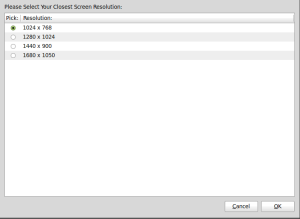
- Klik No untuk melanjutkan.
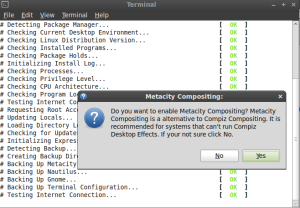
- Tentukan nama folder yang digunakan sebagai direktori home. Klik OK.
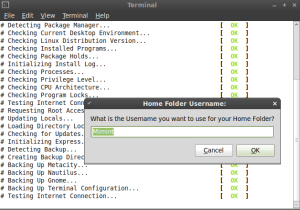
- Klik OK.
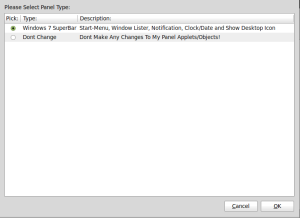
- Pilih logo yang akan digunakan pada start menu. Klik OK.
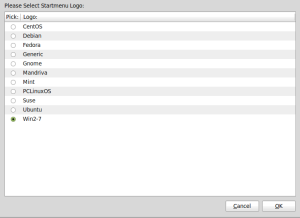
- Pilih icon yang akan ditampilkan di desktop. Klik OK.
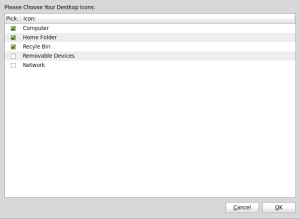
- Pilih tema yang diinginkan. Klik OK.
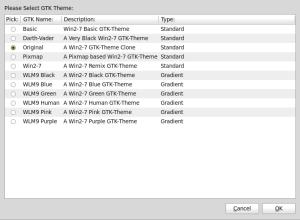
- Pilih warna yang digunakan untuk tema yang dipilih. Klik OK.
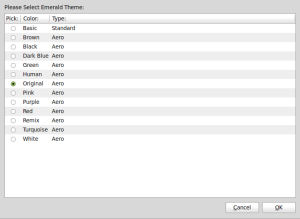
- Pilih menu standard pengaturan waktu yang diinginkan. Klik OK.
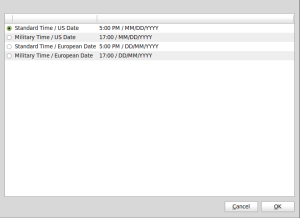
- Klik OK untuk melanjutkan.
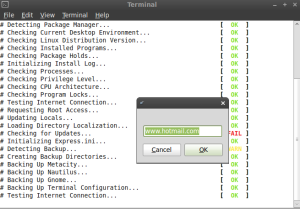
- Klik OK.
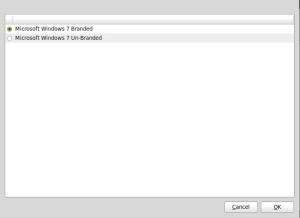
- Klik OK.
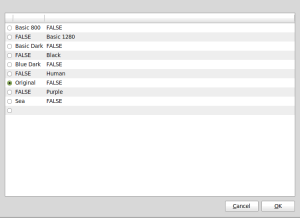
- Pilih Microsoft untuk menyesuaikan tampilan tema sebelumnya. Klik OK.
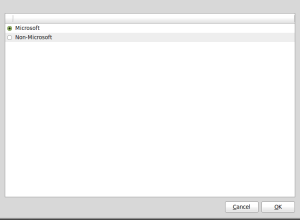
- Pilih transparan untuk tampilan menu bar. Klik OK.
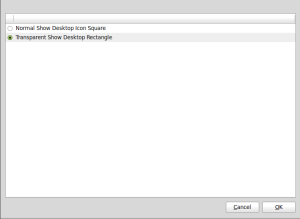
- Klik OK untuk menyelesaikan proses instalasi.
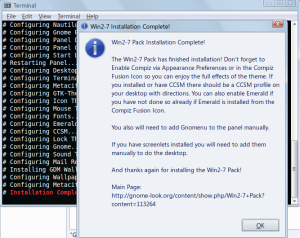
- Pilih finish. Klik OK.
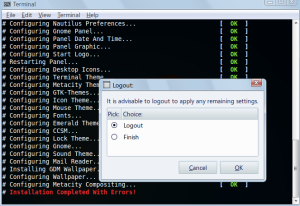
- Setelah semua proses berhasil maka hasilnya akan seperti ini:
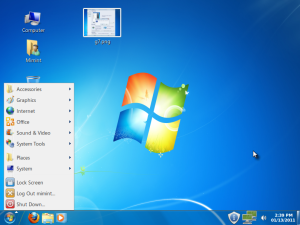
Dikarenakan tampilan start menunya masih seperti linuxmint pada umumnya, maka ada langkah-langkah yang harus dilakukan untuk mengubah tampilan start menunya seperti windows 7.
langkah-langkahnya adalah sebagai berikut:
- Klik kanan pada start menu, kemudian pilih remove.
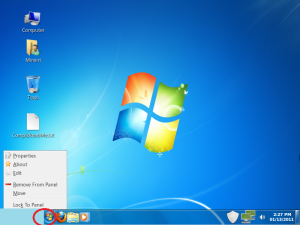
- Klik kanan pada start menu, kemudian pilih add to panel.
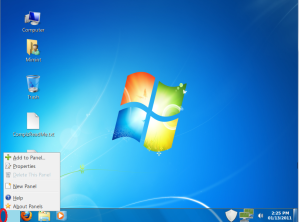
- Cari gnomenu, kemudian klik add. Dan kemudian klik close.

- Sehingga akan muncul logo gnome yang berwarna biru. Klik kanan pada start menu yang baru, kemudian pilih properties.
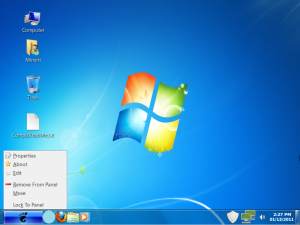
- Kemudian ubah menu selection menjadi Win2-7Basic, Button selection
menjadi Win2-7Orb, Icon selection menjadi Win7_Icon_1.1, dan sound theme
menjadi Win2-7. Kemudian klik OK.
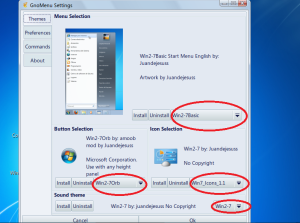
- Maka akan muncul tampilan seperti dibawah ini, kemudian Klik Yes.
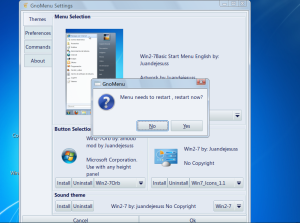
- Apabila muncul tampilan error “’Gnomenu’, has unexpectedly”, kemudian klik reload.
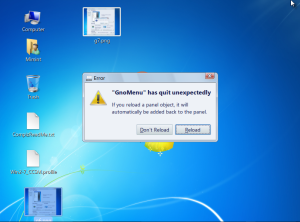
- Apabila semua step berhasil, maka hasilnya akan seperti ini.